Word- ում արագ ցույց տալ / թաքցնել կամ փոխել ձևաչափման նշանները (պարբերության նշաններ և թաքնված տեքստ)
Kutools բառի համար
Մեզ համար դժվար է հիշել Word հավելվածի բոլոր պարամետրերը, ինչպիսիք են ձևաչափման նշանների կարգավորումները և շոուի փաստաթղթի բովանդակության կարգավորումները: Մեզ կարող է անհրաժեշտ լինել այս ու այն ժամանակ ցույց տալ / թաքցնել կամ փոխել ձևաչափման նշանները, օրինակ ՝ պարբերության նշաններ ցույց տալ կամ թաքցնել, թաքնված տվյալները կամ տեքստը անջատելու և անջատելու համար: Քանի որ այս բոլոր պարամետրերը տեղակայված են Word- ում, մեզ համար հեշտ չէ հիշել և կիրառել դրանք, երբ դա անհրաժեշտ է: Բայց դրանով Kutools բառի համար's Ցուցադրման Կառավարում օգտակար, դուք կարող եք արագորեն կիրառել հետևյալ կարգավորումները Word- ի մեկ վայրից:
Paragraphույց տալ / թաքցնել պարբերության նշումները փաստաթղթում
Hiddenուցադրել / թաքցնել թաքնված տեքստը փաստաթղթում
Tabույց տալ / թաքցնել ներդիրի նիշերը փաստաթղթում
Փաստաթղթում միացրեք կամ անջատեք դաշտային կոդերը
Բառի համար առաջարկվող արտադրողականության գործիքներ
Kutools բառի համարԻնտեգրում AI 🤖, ավելի քան 100 առաջադեմ գործառույթներ խնայում են ձեր փաստաթղթերի մշակման ժամանակի 50%-ը:Անվճար ներբեռնում
Գրասենյակային ներդիրՆերկայացնում է Word-ի (և Office-ի այլ գործիքների) զննարկիչի նմանվող ներդիրները՝ հեշտացնելով բազմափաստաթղթային նավիգացիան:Անվճար ներբեռնում
Սեղմել Kutools Plus > Ցուցադրման Կառավարում, Տեսեք սքրինշոթերը.
 |
 |
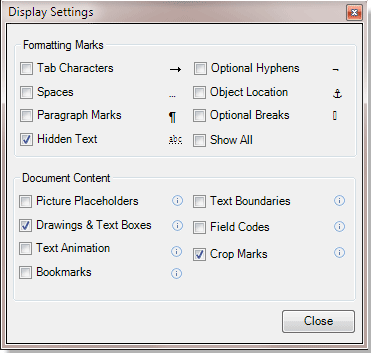 |
Paragraphույց տալ / թաքցնել պարբերության նշումները փաստաթղթում
Եթե ցանկանում եք արագ ցույց տալ կամ թաքցնել ձեր փաստաթղթի պարբերության նշանները, կարող եք արագ ցույց տալ կամ թաքցնել պարբերության նշումները փաստաթղթում հետևյալ կերպ.
1. Կիրառեք կոմունալը ՝ կտտացնելով Կտտացնելը Kutools Plus > Ցուցադրման Կառավարում, Խնդրում ենք ստուգել Պարբերության նշաններ տարբերակը Ցուցադրման Կառավարում dialob տուփը, ինչպես ցույց է տրված ստորև նկարված նկարներում, և կտտացրեք փակել կոճակ Դուք կտեսնեք, որ պարբերության նշանները ցուցադրվում են ձեր փաստաթղթում, ինչպես ցույց է տրված ստորև նկարված նկարներում:

Hiddenուցադրել / թաքցնել թաքնված տեքստը փաստաթղթում
Եթե ցանկանում եք արագորեն ցույց տալ կամ թաքցնել ձեր փաստաթղթի թաքնված տվյալները կամ տեքստը, կարող եք արագ ցույց տալ կամ թաքցնել թաքնված տվյալները կամ տեքստը փաստաթղթում ՝ հետևյալ կերպ.
1. Կիրառեք կոմունալը ՝ կտտացնելով Կտտացնելը Kutools Plus > Ցուցադրման Կառավարում, Խնդրում ենք ստուգել Թաքնված տեքստ տարբերակը Ցուցադրման Կառավարում dialob տուփը, ինչպես ցույց է տրված ստորև նկարված նկարներում, և կտտացրեք փակել կոճակ Դուք կտեսնեք ձեր փաստաթղթում ցուցադրվող թաքնված տեքստը կամ տվյալները, ինչպես ցույց է տրված ստորև նկարված նկարներում:

Tabույց տալ / թաքցնել ներդիրի նիշերը փաստաթղթում
Եթե ցանկանում եք արագորեն ցուցադրել կամ թաքցնել ներդիրի նիշերը ձեր փաստաթղթում, կարող եք արագ ցույց տալ կամ թաքցնել ներդիրի նիշերը փաստաթղթում հետևյալ կերպ.
1. Կիրառեք կոմունալը ՝ կտտացնելով Կտտացնելը Kutools Plus > Ցուցադրման Կառավարում, Խնդրում ենք ստուգել Ներդիրի նիշեր տարբերակը Ցուցադրման Կառավարում dialob տուփը, ինչպես ցույց է տրված ստորև նկարված նկարներում, և կտտացրեք փակել կոճակ Դուք կտեսնեք ներդիրի նիշերը, որոնք ցուցադրվում են ձեր փաստաթղթում, ինչպես ցույց է տրված ստորև նկարված նկարներում:

Փաստաթղթում միացրեք կամ անջատեք դաշտային կոդերը
Եթե ցանկանում եք արագորեն միացնել կամ անջատել դաշտի կոդերը ձեր փաստաթղթում, կարող եք արագորեն փոխել կամ անջատել դաշտի ծածկագրերը փաստաթղթում հետևյալ կերպ.
1. Կիրառեք կոմունալը ՝ կտտացնելով Կտտացնելը Kutools Plus > Ցուցադրման Կառավարում, Խնդրում ենք ստուգել Ներդիրի նիշեր տարբերակը Ցուցադրման Կառավարում dialob տուփը, ինչպես ցույց է տրված ստորև նկարված նկարներում, և կտտացրեք փակել կոճակ Դուք կտեսնեք, որ դաշտի կոդերը ցուցադրվում են ձեր փաստաթղթում, ինչպես ցույց է տրված ստորև նկարված նկարներում:

Գրասենյակի արտադրողականության լավագույն գործիքները
Kutools բառի համար - Բարձրացրեք ձեր բառի փորձը Over-ի հետ 100 Ուշագրավ առանձնահատկություններ!
🤖 Kutools AI օգնականՓոխակերպեք ձեր գրածը AI-ի միջոցով - Ստեղծեք բովանդակություն / Լեհերեն տեքստ պարզության համար / Ամփոփել փաստաթղթերը / Հարցրեք տեղեկատվության համար Փաստաթղթի հիման վրա, բոլորը Word-ի շրջանակներում
📘 Փաստաթղթերի տիրապետում: Էջերի բաժանում / Միաձուլեք փաստաթղթերը / Արտահանել ընտրություն տարբեր ձևաչափերով (PDF/TXT/DOC/HTML...) / Խմբաքանակի փոխակերպում PDF-ի / Արտահանել էջերը որպես պատկերներ / Միանգամից մի քանի ֆայլ տպեք...
✏ Բովանդակության խմբագրում: Խմբաքանակի որոնում և փոխարինում Բազմաթիվ Ֆայլերի միջով / Չափափոխել բոլոր նկարները / Փոխադրել աղյուսակի տողերը և սյունակները / Աղյուսակը տեքստի վերափոխել...
🧹 Անհեշտ մաքրություն:Հեռացրու Լրացուցիչ տարածքներ / Բաժնի ընդմիջումներ / Բոլոր վերնագրերը / Տեքստային տուփեր / Hyperlinks / Լրացուցիչ հեռացման գործիքների համար այցելեք մեր Հեռացնել խումբը...
➕ Ստեղծագործական ներդիրներՆերդիր Հազար բաժանիչներ / Նշեք վանդակները / Ռադիո կոճակներ / QR Code / Շտրիխ կոդ / Անկյունագծային աղյուսակ / Հավասարության վերնագիր / Նկարի վերնագիր / Աղյուսակի վերնագիր / Բազմաթիվ նկարներ / Բացահայտեք ավելին Տեղադրեք խումբը...
🔍 Ճշգրիտ ընտրանքներ: Մատնանշել կոնկրետ էջեր / սեղաններ / ձեւավորում / վերնագրի պարբերություններ / Ընդլայնել նավարկությունը ավելին Ընտրեք հատկանիշներ...
⭐ Աստղերի բարելավումներ: Արագ նավարկեք ցանկացած վայր / կրկնվող տեքստի ավտոմատ տեղադրում / անխափան անցում փաստաթղթի պատուհանների միջև / 11 Փոխակերպման գործիքներ...
